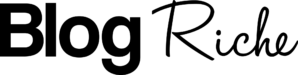Avec la pandémie mondiale du covid-19, les détaillants du monde entier ont été contraints de trouver des alternatives pour vendre leurs produits. La nécessité de trouver de nouvelles façons de gagner de l’argent a également conduit de nombreuses personnes à créer une boutique en ligne sur shopify.
Depuis le début de la quarantaine, le monde a connu un boom en e-commerce. Si vous envisagez également de créer une boutique en ligne sur shopify et de vendre des produits, https://www.blogriche.com/shopify offre la structure et les installations dont vous avez besoin pour commencer ce voyage.
Nous avons préparé pour vous une guide étape par étape sur comment configurer une boutique sur https://www.blogriche.com/shopify. En suivant ce guide ; en quelques minutes vous pouvez créer une boutique en ligne sur shopify et commencer à vendre des produits sur Internet.
1. Créer une boutique en ligne sur shopify : les informations de bases

Il s’agit d’une inscription très simple ; car il vous suffit de fournir les informations suivantes : e-mail, mot de passe, nom du magasin, nom et adresse du magasin.
Si vous ne possédez pas encore de boutique en ligne avec https://www.blogriche.com/shopify, vous avez droit à un essai gratuit de 14 jours. Il y a deux semaines pour évaluer le fonctionnement du magasin et décider si https://www.blogriche.com/shopify répond à vos besoins.
Entrer votre E-mail
Lors de la création de votre inscription, vous devrez choisir un nom pour votre boutique avant de passer à la configuration de votre boutique. Car, c’est ce nom qui sera utilisé pour créer l’URL de la boutique. Si vous choisissez Store Name, par exemple, votre URL sera store name. myshopify. com).
Une fois l’URL créé, vous ne pourrez plus la modifier. Si vous n’êtes pas satisfait de votre URL, ne vous inquiétez pas ; plus tard, vous pourrez acheter votre propre domaine et choisir le nom que vous préférez. De cette façon, vous aurez accès à votre nouveau compte de boutique https://www.blogriche.com/shopify.
2. Créer une boutique en ligne sur shopify : ajoutez vos produits
Maintenant que votre boutique a été créée, il est temps d’ajouter les produits que vous souhaitez vendre. L’inclusion précoce des produits vous aidera à comprendre comment la boutique sera vue par les clients et facilitera la configuration de votre boutique en ligne.
Pour ajouter un produit, vous pouvez cliquer sur le bouton Ajouter un produit qui apparaît sur votre page d’accueil, ou vous pouvez aller dans le menu latéral et cliquer sur Produits> Ajouter un produit. Ensuite, vous trouverez l’écran suivant,
C’est alors que vous fournissez toutes les informations sur votre produit:
- nom du produit,
- description ,
- images,
- prix,
- stock,
- variantes,
- disponibilité et référencement de la page produit.
Si vous souhaitez savoir plus en détail sur comment créer une boutique en ligne sur shopify et d’ajouter des produits à la boutique, la vidéo suivante montre une brève étape par étape de ce processus.
3. Créer une boutique en ligne sur shopify : configuration des pages
En plus du catalogue de produits, il est essentiel que votre boutique dispose d’autres pages qui fournissent des informations importantes pour vos clients. Bien que vous n’ayez pas besoin de les configurer tout de suite. Mais, vous devez savoir que ces pages peuvent vous aider à attirer plus de clients. Surtout en particulier si vous souhaitez créer une boutique en ligne sur shopify à partir de zéro. Pour ajouter une page à votre boutique, allez dans le menu de gauche et cliquez sur Boutique en ligne.
Pensez à créer les pages suivantes pour consolider votre entreprise sur le marché et gagner la confiance de vos clients:
- À propos de l’entreprise
- Nous contacter
- Questions courantes
- Politiques du magasin (politiques de retour, confidentialité, etc.)
Dans la section Modèle, vous pouvez utiliser le modèle page. Contact pour ajouter un formulaire – une ressource utile pour une page Contactez-nous, par exemple. Ne vous inquiétez pas: tous les thèmes https://www.blogriche.com/shopify comportent ce modèle de formulaire.
4. Choisissez un thème et personnalisez votre boutique
Toujours dans le processus de créer une boutique en ligne sur shopify, nous devons penser au choix du thème. Car, après avoir ajouté vos produits et créé des pages dans votre boutique en ligne, il est temps de réfléchir au sujet. Le thème est le modèle qui définit l’apparence de votre site Web. Comment voulez-vous que vos produits soient présentés ? Quel genre d’esthétique imaginez-vous pour votre magasin ?
Pour modifier le thème, accédez au menu latéral et sélectionnez Boutique en ligne > Thèmes. Vous pouvez accéder à la boutique de thèmes https://www.blogriche.com/shopify (en anglais) et sélectionner le thème qui convient le mieux à votre entreprise. Pour modifier le thème choisi, cliquez sur Personnaliser.
https://www.blogriche.com/shopify propose une variété de thèmes gratuits et payants parmi lesquels choisir. Vous trouverez des thèmes pour les magasins avec différents produits et pour les magasins avec un seul type de produit. En plus, vous trouverez des thèmes organisés par niche (alimentation, habillement, décoration, entre autres).
Conseil
Ne choisissez pas le thème en fonction des polices ou des couleurs du modèle. Ces paramètres peuvent être modifiés sur tous les thèmes. Choisissez un thème qui répond aux besoins de votre boutique.
Une fois que vous avez choisi votre thème, vous pouvez le personnaliser. Voici quelques-unes des modifications que vous pouvez apporter à votre boutique:
- Ajoutez des images et du texte. Dans le menu de gauche, sur l’onglet Sections, cliquez sur la section que vous souhaitez modifier.
- Réorganisez les sections de la page. Sélectionnez et faites glisser les sections dans le menu de gauche pour modifier l’ordre dans lequel elles apparaissent sur la page.
- Modifiez le menu d’en-tête et de pied de page. Cliquez sur la section que vous souhaitez modifier (en- tête ou pied de page ) et, toujours dans le menu de gauche, sélectionnez le menu Édition. Vous pouvez modifier le nom des options dans le menu et également ajouter de nouveaux éléments, en plaçant des liens vers les pages que vous avez créées à l’étape 3.
- Sélectionnez des polices, des couleurs et d’autres graphiques. Dans le menu de gauche, cliquez sur l’onglet Paramètres du thème.
5. Créer une boutique en ligne sur shopify : Modifier les paramètres de paiement

Dans cette étape par étape sur la façon de créer une boutique en ligne sur shopify , nous prêterons attention aux autres paramètres essentiels pour le lancement de votre boutique.
Cliquez sur Paramètres dans le coin inférieur gauche pour accéder au menu des paramètres.
Avant de mettre votre boutique en ligne à disposition du public, nous vous recommandons de porter une attention particulière à certains paramètres fondamentaux pour le bon fonctionnement de votre boutique.
Processus de paiement
Dans Paramètres > Paiement, vous pouvez personnaliser le processus de paiement de votre boutique.
Quelles informations personnelles le client doit-il saisir pour finaliser un achat ? L’utilisateur, doit-il créer un registre ? Le client, pourra-t-il s’inscrire pour recevoir des e-mails de la boutique? Ces ajustements et d’autres peuvent être effectués afin que la caisse de votre magasin soit compatible avec vos objectifs commerciaux.
Options d’expédition et de livraison
Cliquez sur Paramètres> Expédition et livraison pour déterminer les conditions d’expédition et de livraison de vos produits.
Vous trouverez ci-dessous les principaux paramètres à ajuster à ce stade de la procédure pas à pas:
Expédition : ici, vous pouvez définir des tarifs de transport généraux (qui s’appliquent à tous les produits) ou personnalisés (spécifiques à chaque produit). Vous avez également la possibilité de définir des conditions spéciales pour offrir la livraison gratuite (par exemple, pour les achats à partir de 50,00 $).
Retrait sur place : offrez à vos clients la possibilité de récupérer la commande personnellement dans votre magasin physique, sur le trottoir ou n’importe où de votre choix. Dans de tels cas, les frais d’expédition sont automatiquement définis comme gratuits et ne peuvent pas être modifiés.
Colis : il est possible de pré-configurer les dimensions de l’emballage de votre magasin ; afin que les tarifs de transport soient calculés lors de la commande du client.
Comptes de transporteur et services de traitement : si votre plan chez https://www.blogriche.com/shopify inclut cette option, vous pouvez activer le calcul des frais de transporteur (tels que Sedex et UPS) ici. De plus, vous pouvez configurer le traitement des commandes si votre boutique a opté pour le dropshipping.
Fournisseurs de paiement
Au cours de cette étape, vous pouvez déterminer les modes de paiement acceptés par votre boutique et la manière dont vous recevrez ces paiements. Accédez à Paramètres> Paiements pour voir les options disponibles.
Il est possible d’accepter des paiements via PayPal, d’opter pour des paiements manuels ; comme le virement bancaire ; ou encore de conclure des partenariats avec des passerelles de paiement ou des intermédiaires. Toujours dans la section Paiements ; vous définissez comment les paiements seront capturés ; si vous serez facturé automatiquement ou si vous collecterez le paiement manuellement.
Les impôts
Accédez à Paramètres> Taxes et configurez la manière dont votre boutique facturera les taxes sur les produits vendus.
Si vous ne savez pas comment procéder, consultez un comptable pour vous assurer que votre magasin est à jour avec les obligations fiscales. https://www.blogriche.com/shopify ne déclare ni ne rembourse les taxes au nom des locataires.
6. Ajustez les paramètres supplémentaires
Avec les paramètres qui ont été présentés jusqu’à présent dans cette procédure pas à pas pour créer une boutique en ligne sur shopify ; votre magasin est maintenant prêt à être lancé. Cependant, si vous n’êtes pas pressé de commencer à vendre ; envisagez d’apporter des modifications supplémentaires pour que votre magasin se démarque encore plus et gagnez plus de clients.
Choisissez un domaine
Lors de la configuration d’une boutique virtuelle sur https://www.blogriche.com/shopify, votre boutique aura le nom de stockage de domaine. myshopify . com . Cependant, si vous souhaitez avoir un domaine personnalisé, vous pouvez soit associer votre boutique à un domaine existant, soit acheter un nouveau domaine.
Si vous choisissez un nouveau domaine, vous pouvez acheter votre domaine via https://www.blogriche.com/shopify, dans votre boutique. Allez simplement dans Boutique virtuelle> Domaines et cliquez sur Acheter un nouveau domaine.
Personnalisez les notifications par e-mail et SMS
Votre boutique est livrée avec une série d’e-mails et de SMS préconfigurés afin que vos clients reçoivent des notifications sur l’état de la commande ; le traitement et la livraison. Accédez à Paramètres > Notifications si vous souhaitez afficher ou modifier les notifications que vos clients recevront.
Vous pouvez utiliser les modèles proposés par https://www.blogriche.com/shopify ou, si vous préférez, vous pouvez également les modifier. En personnalisant les notifications, vous pouvez fournir des informations plus spécifiques à vos clients et ajouter plus de personnalité à vos e-mails et SMS, afin qu’ils représentent mieux votre marque.
7. Créer une boutique en ligne sur shopify : commencez à vendre

Il est temps de lancer votre boutique sur le marché ! Même si vous pensez que votre magasin n’est toujours pas parfait, ne vous inquiétez pas. Vous pouvez apporter des modifications lorsque vous commencez à vendre et à recevoir des commentaires de vos clients.
Pour rendre votre boutique accessible au public, vous devez désactiver la protection par mot de passe qui limite l’accès à votre boutique. Pour ce faire, cliquez sur Boutique en ligne > Préférences et, dans la section Protection par mot de passe, désactivez la page de mot de passe.
Prêt ! Votre magasin est ouvert. Maintenant, faites la publicité de votre magasin et commencez à vendre !
Conclusion
Nous avons atteint la fin de ce guide étape par étape ; mais créer une boutique en ligne sur shopify n’est que le début. Une fois créée, votre boutique aura besoin d’ajustements pour se développer et se vendre de plus en plus. Nous avons rassemblé ici quelques ressources inédites qui peuvent vous aider à développer votre entreprise et trouver des clients de qualité en automatique.